1
Barkod türünü seçin

Barkod türü
Burada uygun barkod sembolojisini seçin.
2
Kodlanacak karakter dizesini girin veya değiştirin
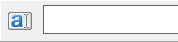
Metin

3
Boyutu ayarlayın

Boyut cm/inç cinsinden

Barkodun boyutunu cm/inch olarak ayarlayın
Önceden tanımlanmış boyutlar
Burada otomatik olarak hesaplanan barkod boyutunu hızlı ve kolay bir şekilde seçebilirsiniz.
4
Diğer isteğe bağlı ayarlar


Yazı Tipi

Barkod metni için yazı tipini seçin.
Showtext

İnsan tarafından okunabilir metin satırının dahil edilip edilmeyeceğine karar verin.
Sınırlar

Kenarlıkların genişliğini ve yüksekliğini ve çentik uzunluğunu buradan değiştirin.
Döndür

Barkodun yönünü 90 derecelik adımlarla seçin.
Hizalama

Barkodun hizalamasını değiştirir.
Ön plan rengi

Barkod için ön plan rengini seçin.
Arka plan rengi

Barkod için arka plan rengini seçin.
5
Barkod kullanın

Başvurmak
Barkodu veya değişiklikleri Office belgesine uygulamak için Uygula üzerine tıklayın.
İptal
Barkodu veya değişiklikleri iptal etmek ve Office belgesine geri dönmek için İptal'e tıklayın.






